多くの人が利用しているGmailですが、実は新しいGoogle アカウントを作成しなくても、アドレスを増やせることをご存じでしょうか。
アドレスを増やせれば、ビジネス/プライベート/メルマガ用といったように使いわけることも可能です。では、Gmailのアドレスを増やす方法を見ていきましょう。
1つのGoogle アカウントでGmailアドレスが増やせる
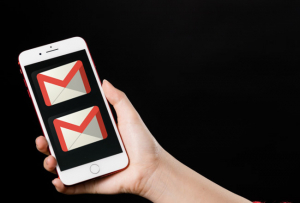
Gmailアドレスを増やす方法としてメジャーなのは、新規のGoogle アカウントの作成でしょう。
とはいえ、Google アカウントが増えてしまうと、管理が面倒に感じる人もいるはず。そういう人には、Google アカウントを取得せずに、アドレスを手に入れる方法がおすすめです。
Gmailアドレスが増やせる「メール エイリアス」とは
Google アカウントを新規作成せずに、Gmailでサブアドレスを利用したい場合は、「メール エイリアス」という機能が役に立ちます。
使用するためには、Gmailアドレスの「@」の前に、「+(半角プラス)」を付け、任意の文字列を追加します。
仕事用に「●●+business@gmail.com」など作っておくと便利かもしれませんね。
1つのGoogle アカウントで、複数のメールアドレスを管理できるため、メールアドレスを使い分けたいときに便利な機能となっています。
【参照】Gmail のメール エイリアスを利用しよう! サブアドレスとしての使い方や活用方法を紹介
エイリアスアドレスの作成方法
Gmailでエイリアスアドレスを作成する場合、基本的にPC版のGmailにアクセスする必要があります。なお、画像はWindows 11を搭載したPCにて、Chromeブラウザを使用したものとなります。
1.Gmailを開き、右上の歯車アイコンをクリック。「すべての設定を表示」に進みます。
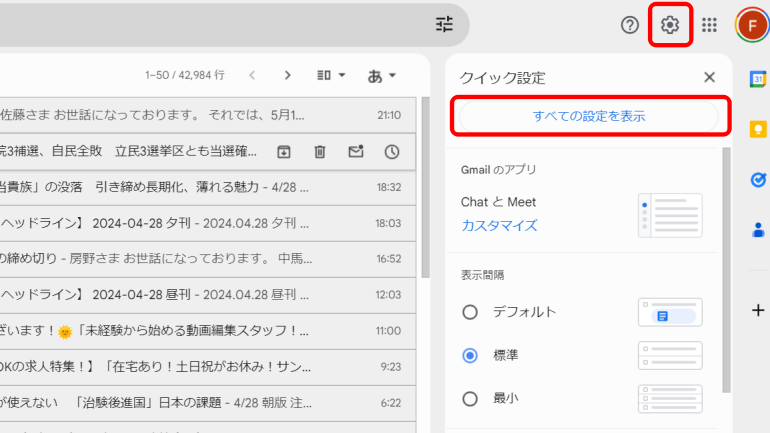
2.「アカウントとインポート」より、「メールアカウントを追加する」をクリックします。
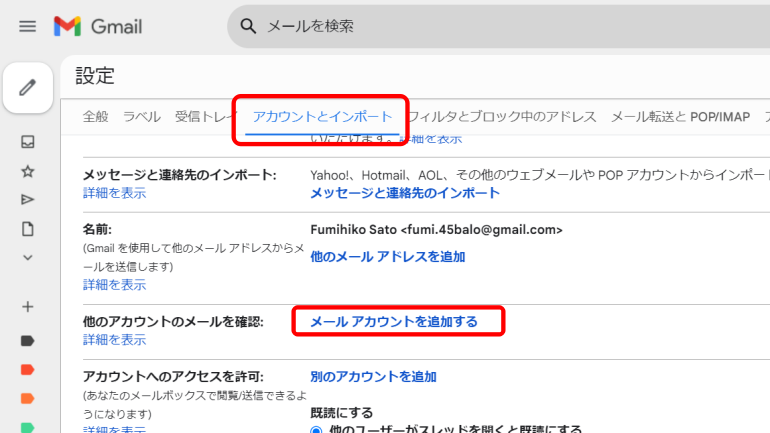
3.ポップアップが表示されるので、「メールアドレス」に使用したいエイリアスのアドレスを入力し、「次へ」をクリックします。
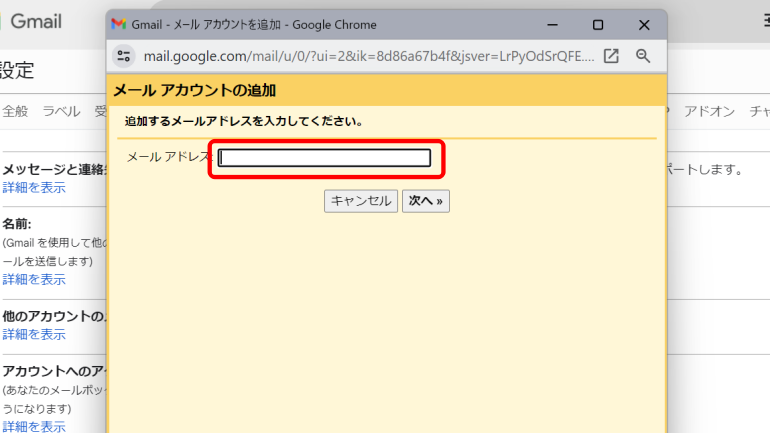
4.Gmailifyの案内が表示されるので、任意のものにチェックを付け、「次へ」に進みます。
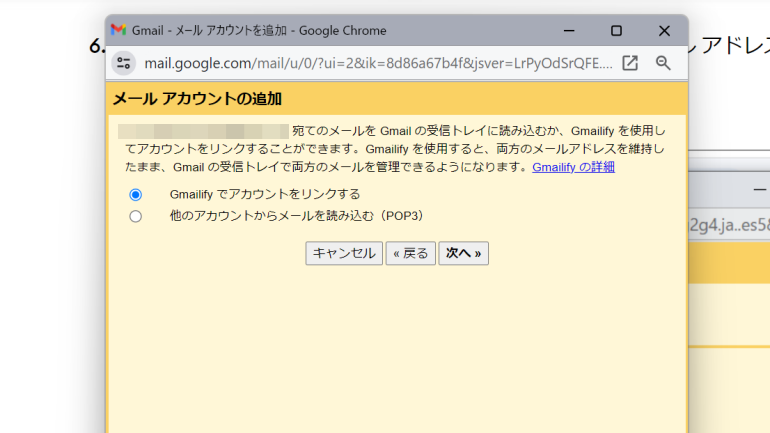
5.パスワードを入力し、「次へ」をクリックします。
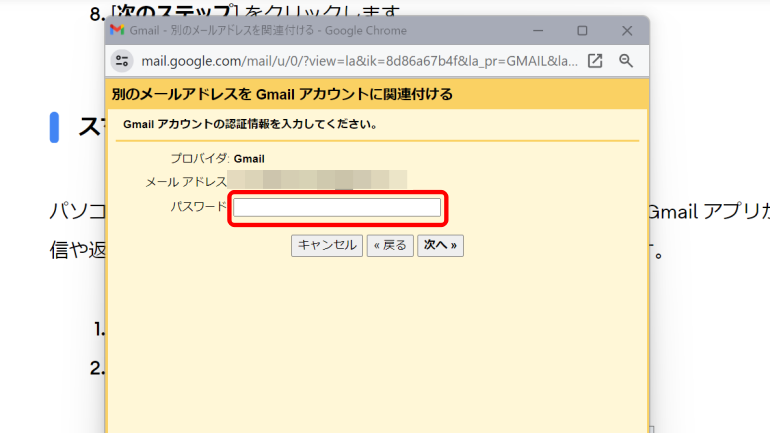
以上で、エイリアスのアドレスを追加できます。
エイリアスアドレスを使ってメールの送受信をする方法
エイリアスアドレスでメールを受信するために、特別な設定は必要ありません。メルマガなどの登録に、そのまま作成したアドレスを使うことができます。
一方、エイリアスアドレスでメールを送信したい場合は、上記した方法でアドレスを作成した後、メール作成画面の「差出人」をクリックして、任意のアドレスを選択します。
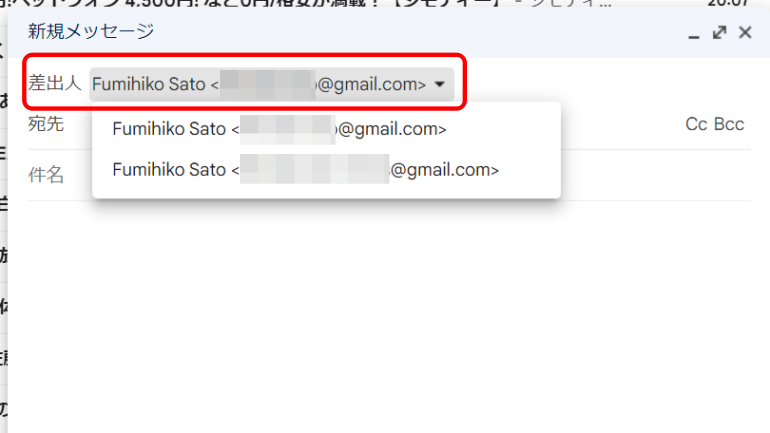
iPhone、Androidスマホ版アプリではエイリアスアドレスが作れない
Gmailのエイリアスアドレスは、PC版のGmailでのみ作成できます。
執筆時点では、iPhoneやAndroidスマホ向けに配信されているアプリからは設定できないので、注意しましょう。
ただし、PCで作成したエイリアスアドレスを使って、メールを送信することはできます。
エイリアスを使って「自動振り分け」を設定するのがおすすめ
エイリアスアドレスを作成したら、受信するメールを分類するため、「自動振り分け」という機能を利用するのがおすすめです。
Gmailでは、「ラベル」と「フィルタ」という機能を使って、メールの自動振り分けができます。
ラベルとフィルタでメールの自動振り分けをする方法
1.Gmailを開き、検索バーの右にある「検索オプションを表示アイコン」をクリックします。
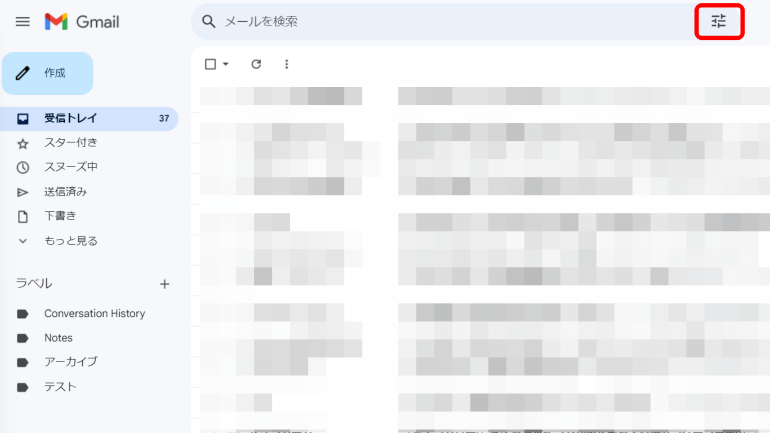
2.「To」の欄に、ラベル付けしたいエイリアスアドレスを入力し、「フィルタを作成」をクリックします。
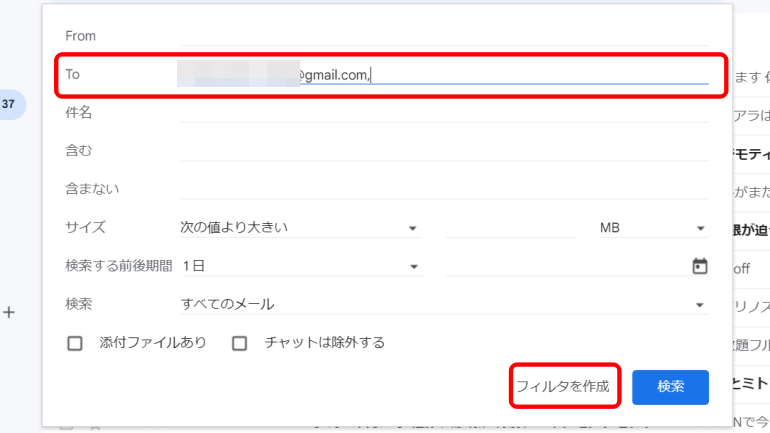
3.「受信トレイをスキップ(アーカイブする)」にチェック。続いて「ラベルを付ける」をクリックし、設定したいラベルを選択します。新規ラベルを付けたい場合は、「新しいラベル…」からラベルを作成しましょう。
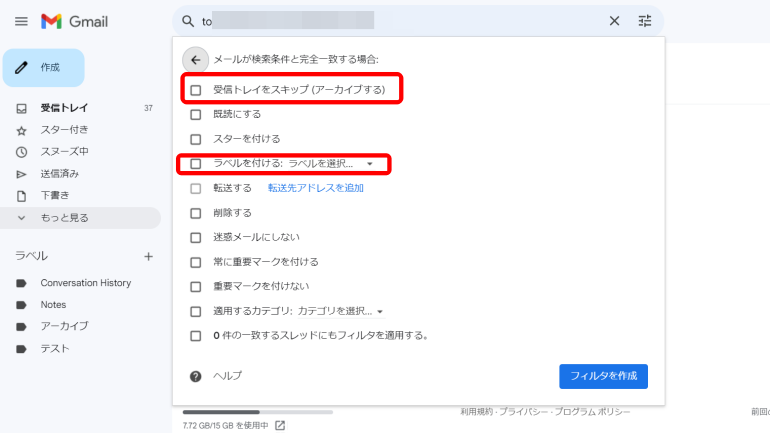
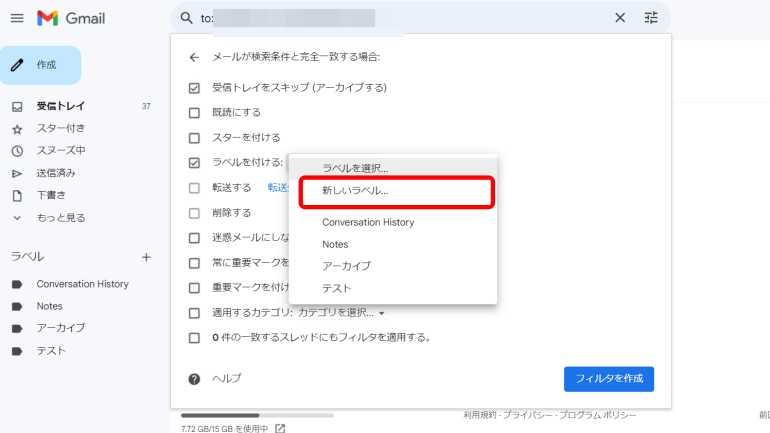
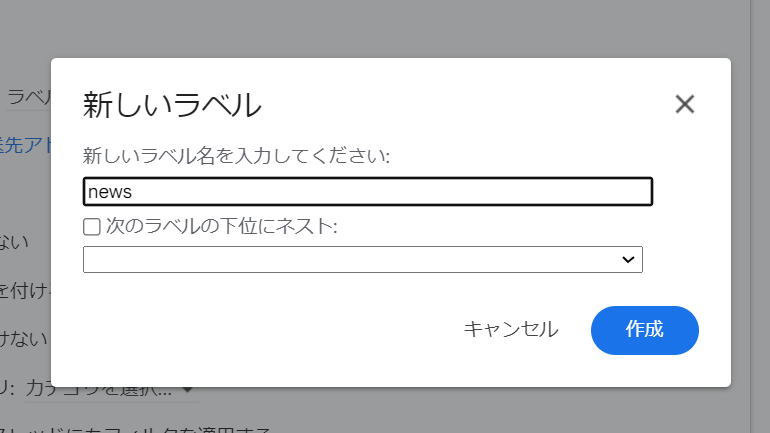
4.最後に、「フィルタを作成」をクリックすればOKです。
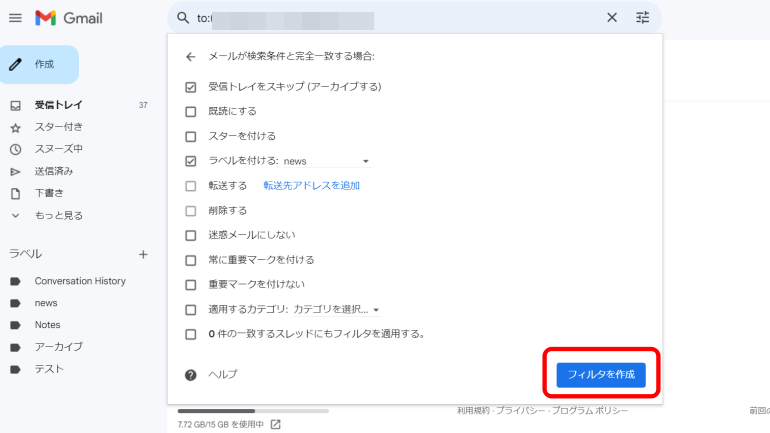
こちらもチェック!
複数のGmailアカウントを作成して使いこなす超便利なテクニック
使い分けると便利!Gmailアドレスを追加したり複数管理する方法
※データは2024年4月下旬時点での編集部調べ。
※情報は万全を期していますが、その内容の完全性・正確性を保証するものではありません。
※サービスのご利用はあくまで自己責任にてお願いします
文/高沢タケル















 DIME MAGAZINE
DIME MAGAZINE













